(一)简介
本学期学习了CAD工程制图,然而还是入门的水平。上课期间画了一张自己觉得比较有意思的CAD二维平面图。用多图层画的这张图共有四个图层,各图层的绘制顺序如下:中心线层 --> 剖面线层 --> 粗实线层 --> 尺寸标注层。
(二)最终效果图
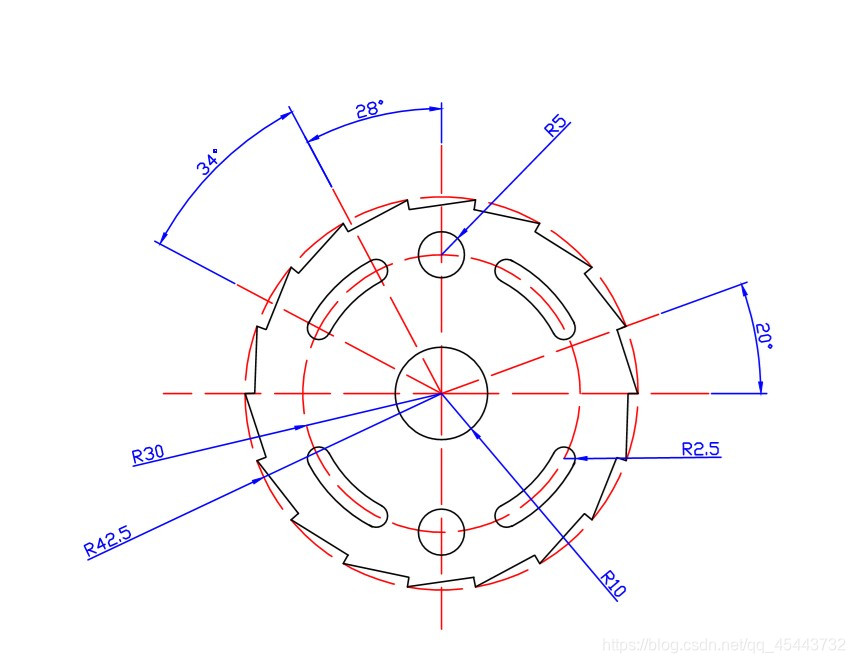
(三)绘制过程
1、中心线层的绘制
中心线层就是上图中互相垂直的两条红色虚线。
①在CAD2019经典界面下打开“正交捕获”。
②在CAD2019命令行输入“LINE”,执行两次,即可绘制两条正交的直线。
2、剖面线层的绘制
剖面线层就是上图中那两个红色的虚线圆 + 一条与横轴正方向呈20°的红色虚线 + 一条与横轴正方向呈118°的红色虚线 + 一条与横轴正方向呈152°的红色虚线。
①在CAD2019“快速绘图栏”下找到圆 --> 选择“使用‘圆心–半径’画圆”。
②在CAD2019命令行输入“CIRCLE”,分别输入两个圆的半径,注意两个圆是同心圆。
③在CAD2019命令行输入“LINE”,执行三次,注意选择直线的一个端点是圆心,直线的长度大于较大的红色虚线圆的半径即可。
3、粗实线层的绘制
粗实线层是上图中的黑色的部分。那三个黑色圆的绘制就不重复了。
①








 最低0.47元/天 解锁文章
最低0.47元/天 解锁文章


















 被折叠的 条评论
为什么被折叠?
被折叠的 条评论
为什么被折叠?








